Secrets de Microsoft Word, ce qui simplifiera et d'accélérer votre travail
Travailler Et étudier / / December 25, 2019
véritable intérêt pour les lecteurs Layfhakera article environ 10 fonctionnalités Microsoft Word qui sont utiles pour appliquer dans leur travail, a clairement indiqué que le sujet développe une valeur. Eh bien, nous allons continuer.
1. Remplacez la police par défaut
Vos préférences personnelles et des normes de gestion des dossiers des entreprises nécessitent l'utilisation d'une certaine taille de police spécifique, comme Arial, 14 pt. Il est dommage, bien sûr, que Word ne connaît pas, et après après offres de début d'impression Calibri, 11 pt. Donc, vous changez encore et encore la police pour chaque nouveau document. Il faut une seconde, mais l'ampleur des dernières années - montre. Peut-être qu'il est temps d'une fois pour toutes faire face à cela?
Spécifiez la police et la taille qui sera utilisé par défaut pour tous les nouveaux fichiers.
Allez à l'onglet « Accueil », activez la boîte de dialogue « Police », définissez les valeurs souhaitées et cliquez sur le « défaut » dans le coin inférieur gauche. On vous demande si vous souhaitez enregistrer les modifications apportées au fichier en cours, ou tous les documents. Ne hésitez pas à se contenter de seconde.

2. la base de l'utilisation
Bien sûr, les avantages scientifiques des sciences exactes et documents juridiques avec un vocabulaire fort ne tolérera pas la substitution des termes. Mais poludelovom et une lettre ordinaire est acceptable (ou même juste besoin de) utiliser différents mots avec des significations similaires. Donc, votre texte perd la monotonie, d'améliorer la lisibilité, la couleur et l'acquisition d'un ensemble vous mettre dans la meilleure lumière. Cependant, si le vocabulaire est pas si grande ou la tête refuse de penser? ramper Endlessly dans votre navigateur pour l'aide?
Mot thésaurus intégré vous aidera synonyme de choix sans tracas.
Trouver le mot souvent répété et cliquez dessus avec la souris tout en maintenant la touche Alt. Du côté droit de l'écran affiche une boîte de message en bas et vous trouverez un dictionnaire de synonymes.
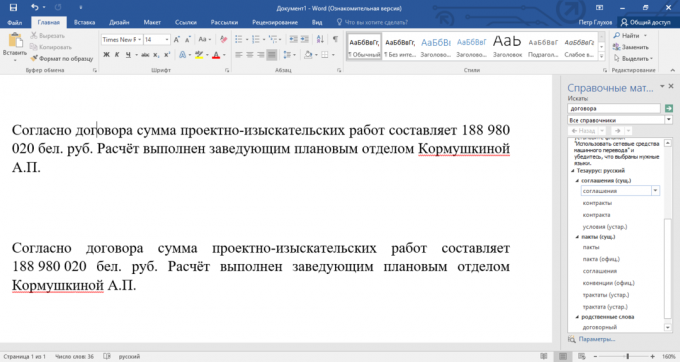
3. Se déplacer rapidement les éléments de la liste
Il est bien connu que les listes à puces et numérotées facilitent la perception de l'information. Eye se accroche à leurs composants individuels et passe la structure analysable de notre cerveau qui facilite la mémorisation. Voilà pourquoi la publicité, des présentations, des rapports et des plans pour la vie sont souvent construites sur la base des listes. Tout est bien, mais pas tout le monde veut communiquer avec eux en premier lieu en raison du formatage des inconvénients. Un cas particulier - des points se déplaçant par rapport à l'autre, qui se déroule habituellement accompagné par kopipasta continu. Assez de la violence contre C et V.
Combinaison Alt + Maj + ↑ (↓) déplacera l'élément courant dans la direction prédéterminée.
Cependant, ces touches de raccourci fonctionnent pour les paragraphes. Vous pouvez caler dans des morceaux de texte, même parmi les éléments de la liste.
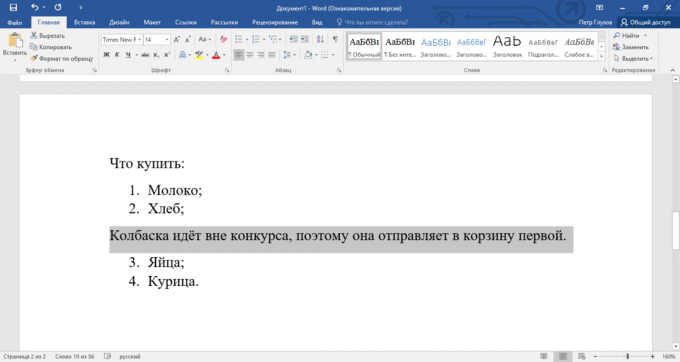
4. Utilisez des espaces insécables
Comptables et économistes ont une règle d'or: Toe et d'autres figures des grandes quantités ne doivent pas être répartis sur des lignes différentes. Environ la même plante ont des secrétaires, qui croient que les initiales ne tombent pas des noms. Cependant, Word ne dérange pas d'autres habitudes professionnelles des gens et inséparables sans sépare remords de conscience. Et ici beaucoup psyché féminine immature commence à l'échec. Piles de l'obscénité adressées à l'administrateur du système (le mari, le client, Gates), puis supprimez simplement les espaces, mais avec eux, il semble, le problème. auto-tromperie « récompense » - la promiscuité et alyapovetpain grillé.
lacunes indissoluble empêcher la séparation des lignes dans un emplacement spécifié pour une plus grande lisibilité. Appuyez sur Maj + Ctrl + «espace » pour insérer un espace insécable.
espaces de rupture apposent utile dans la réduction (par exemple, t. D.) entre les nombres et unités des mesures (par exemple 100 kg), entre les symboles et les numéros associés spéciaux (par exemple, № 55). Le mode d'affichage Whitespace espace insécable est affiché sous la forme d'un cercle.
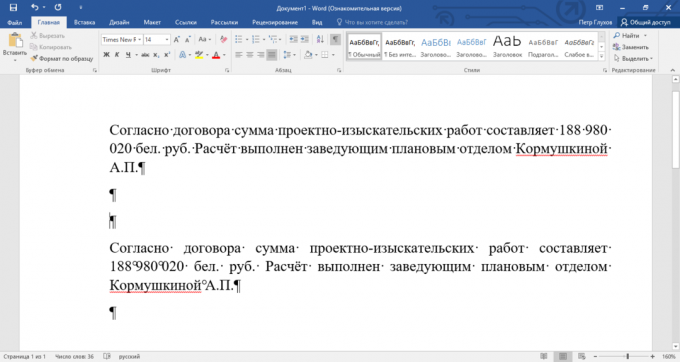
5. Utiliser les codes de champ
Toujours sur le thème de la magie des documents électroniques et de l'argent virtuel. Un employé expérimenté du secteur financier utilise dans son travail des champs personnalisés. Ils sont utilisés comme des espaces réservés pour les données variables dans un fichier modèle.
Travailler avec les codes de champ peut sembler un peu maladroit, mais la compétence appropriée dans les documents standard, il est toujours utile. Il suffit de faire de petites modifications au contrat de service standard pour mettre à jour le domaine, et vous ne serez pas avoir à retaper un tas de texte.
Par exemple, en utilisant des codes facilement se traduire par six chiffres (de dommage que si peu) sur le terrain d'une recette. Ceci est une pratique courante à des malentendus d'éviter, si votre partenaire veut pririsovat quelques chiffres à un document déjà imprimé. Un autre cas commun - pour insérer la date de création du document.
La combinaison de Alt + F9 active ou désactive l'affichage des codes de champ et leur signification.
Cliquez sur l'onglet « Insertion », puis recherchez pour « Pièces rapide » et cliquez sur le champ « » Bien qu'il soit possible d'entrer et plus facile: appuyez sur Ctrl + F9. Quand les accolades, les taper dans la commande = 989152 \ * CardText. L'éditeur enregistre le nombre spécifié comme « 989152 ».
Sur les champs, leurs codes et les clés, vous pouvez créer une des choses beaucoup plus compliquées. Apprenez à connaître cet outil puissant, et l'automatisation de votre travail d'élargir considérablement.
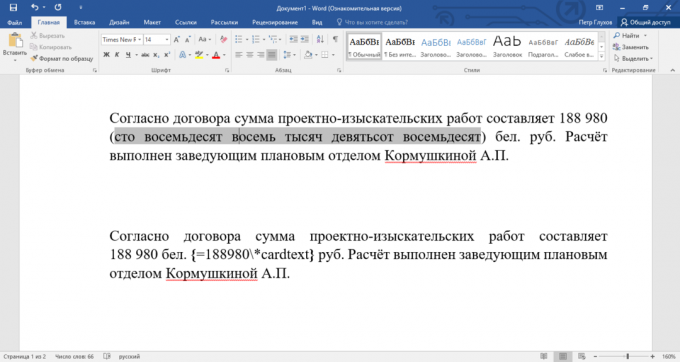
6. Définissez un mot de passe pour ouvrir le document
L'accès non autorisé à votre ordinateur, lecteur flash, ou stockage en nuage est mal les nerfs et les porte-monnaie violentées. Ok, méchant fait irruption dans la banque, mais pour ouvrir la cellule, il n'a pas encore. Essayez, mon cher, le cryptage 128 bits AES est, qui, soit dit en passant, est utilisé par le gouvernement américain pour la protection des informations constituant un secret d'État. Il est à ce niveau des offres de mots de sécurité à ses utilisateurs.
Rappelez-vous, vous ne recevez pas de récupérer un mot de passe perdu. Cette possibilité n'existe pas.
Allez dans l'onglet « Fichier », déplacer vers le bas à « l'information », cliquez sur le bouton « Protéger le document » et sélectionnez « Crypter avec mot de passe ». Il y a un maximum de 255 caractères est sensible à la casse. Pour supprimer la protection, ouvrez le document et supprimer simplement le mot de passe au même endroit.

7. les changements de limites
Il arrive que quelqu'un nettoyage de l'appartement transforme votre maison en un chaos ordonné de l'ordre étranger non contrôlé. Le même vague sentiment de gratitude surgit quand quelqu'un essaie de travailler sur votre texte vierge, parfait. Que faire si l'ensemble du dossier de récupération ne peut toujours pas être? Laissez-look « bienfaiteur », mais ne touchez pas, ce qui limite les changements.
La restriction de formatage vous permet de faire un changement prédéterminé ou activer le mode « lecture seule ».
Allez dans l'onglet « Fichier », déplacer vers le bas pour « Détails », cliquez sur le bouton « Protéger le document » et sélectionnez « Limiter l'édition. » Vous pouvez éviter certains styles, spécifiez la partie du texte et l'utilisateur, qui interdit ne fonctionnera pas, ainsi que de préciser les types de changements convenus.

8. utilisation de correction automatique
Destructives, sous-estimés, les caractéristiques rarement utilisées de Word, qui, pour une raison que les gens répugnent d'un système d'ordinateur de bureau. Très étrange, mais ces mêmes gens ne peuvent pas imaginer leur vie sans le mode de correction automatique sur votre mobile. Quant à moi, la raison de l'incompréhension est l'ignorance banale, car les paramètres sont cachés au milieu de nulle part.
Pourquoi faire? Souvent, il arrive que vous possédez une méthode aveugle de l'impression, mais vos doigts refusent catégoriquement de composer correctement un certain ordre des lettres dans certains mots. Le cas le plus notoire est juste et nécessaire de prévoir dans la correction automatique. Il est également utile, par exemple, pour réduire l'orthographe de son nom de famille et les initiales des trois lettres. Banal, mais fait gagner du temps.
Avec correction automatique facilement réduire l'orthographe des mots difficiles, des phrases et des phrases entières, même jusqu'à deux symboles. Le deuxième côté utile - la correction de vos erreurs courantes personnelles et les fautes de frappe.
Allez dans l'onglet « Fichier », cliquez sur « Options », sélectionnez « Orthographe » et cliquez sur « Options de correction automatique. » Remplissez la colonne « changement » et « On ». Fait. votre vitesse de frappe devrait croître.
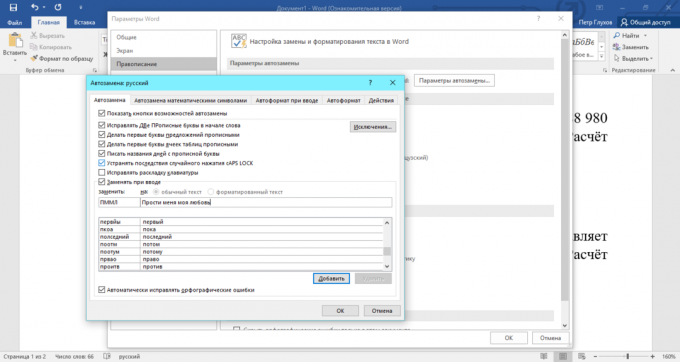
9. Conservez une copie de sauvegarde du document
Probablement dans votre coeur il y a quelques cicatrices obtenues après une panne de courant soudaine ou extraction accidentelle du disque amovible. Ces incidents causent aux utilisateurs d'acheter des fournitures d'alimentation sans coupure, et pour réduire le fichier intervalle de sauvegarde automatique. Mais il y a une troisième ligne de défense de vos documents - Créez une sauvegarde qui sera utile lors de la récupération de données à partir des problèmes imprévus.
Les fichiers de sauvegarde peuvent être utilisés non seulement pour la récupération des fichiers endommagés, mais aussi comme une archive des versions précédentes du document.
Allez à l'onglet « Fichier », « Options », commutateur pour sélectionner « Avancé » et trouver le bloc « Enregistrement ». Ici et cachèrent l'option « Toujours maintenir une sauvegarde. »
Sauvegarde enregistre uniquement le dernier état enregistré du document, mais ne contient pas de modifications intermédiaires.
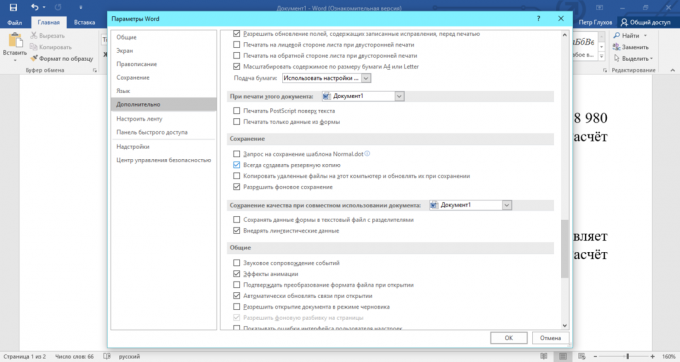
10. Personnaliser les pages « queues »
Je suis sûr que vous rencontrerez des textes coquins « queues » qui Vile transbordées d'une page à une autre. Et ils ne veulent pas d'imprimer deux pages au lieu d'un! La lutte pour l'économie va sur tous les fronts: les lignes sont supprimées, ce qui diminue la distance entre les lettres sont champ de coupe. Mais pas toujours des mesures urgentes produisent des résultats, et si elles donnent, le prix d'une grande quantité de temps. Et parce que les utilisateurs ne savent pas sur la fonction « page Cut ».
Les tentatives « page Cut » pour compresser le texte sur une page en raison d'une légère réduction de la taille et l'espacement du texte.
Accédez aux paramètres d'accès rapide Ruban, sélectionnez le menu « Autres commandes » apparaît sur l'interrupteur « Toutes les équipes », puis passez votre liste à la commande « page Cut » et perekin'te à droite fenêtre. Maintenant, tout en un seul clic, « queue » de la circoncision.
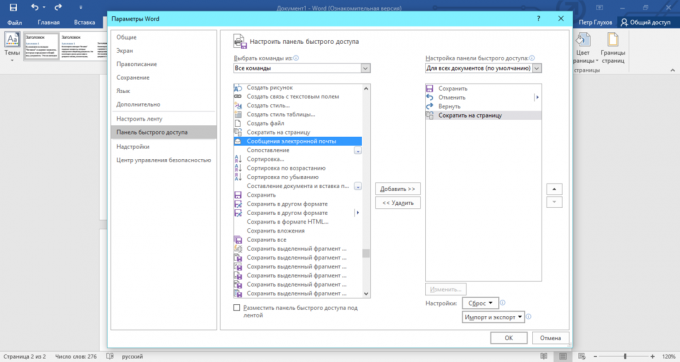
Les caractéristiques ci-dessus sont plus susceptibles de présenter dans Word 2007/2010, et certainement dans l'édition 2013. Je vous recommande de passer à la dernière version de l'éditeur de texte, si vous avez pas déjà.


